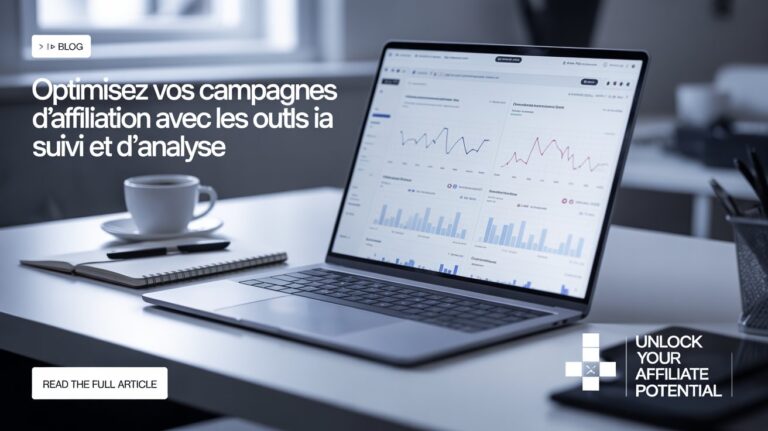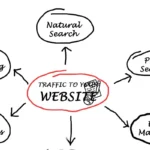🔊 Écoutez cet article
Vous êtes-vous déjà demandé comment lancer votre propre boutique en ligne ? Que diriez-vous d’utiliser PrestaShop, l’une des plateformes e-commerce les plus populaires, sur un système d’exploitation fiable comme Ubuntu ? Dans cet article, nous allons vous guider pas à pas à travers le processus pour installer PrestaShop sur Ubuntu. Que vous soyez un débutant en matière de commerce électronique ou un développeur chevronné, ce guide vous aidera à démarrer votre aventure e-commerce en un rien de temps.
Pourquoi choisir PrestaShop et Ubuntu ?
Avant de plonger dans les détails techniques, prenons un moment pour comprendre pourquoi la combinaison de PrestaShop et Ubuntu est si puissante.
PrestaShop est une solution e-commerce open-source qui offre une grande flexibilité et de nombreuses fonctionnalités. Elle est utilisée par des centaines de milliers de boutiques en ligne dans le monde entier. Quant à Ubuntu, c’est l’un des systèmes d’exploitation Linux les plus populaires, réputé pour sa stabilité, sa sécurité et sa communauté active.
En installant PrestaShop sur Ubuntu, vous bénéficiez d’une plateforme e-commerce robuste sur un système d’exploitation fiable. C’est une combinaison gagnante pour votre boutique en ligne.
Prérequis pour installer PrestaShop sur Ubuntu
Avant de commencer l’installation de PrestaShop sur Ubuntu, assurez-vous d’avoir les éléments suivants :
- Un serveur Ubuntu (version 20.04 LTS ou ultérieure recommandée)
- Un accès root ou sudo à votre serveur
- Une connexion Internet stable
- Des connaissances de base en ligne de commande Linux
Si vous cochez toutes ces cases, vous êtes prêt à commencer l’aventure !
Étape 1 : Mise à jour de votre système Ubuntu
La première étape pour installer PrestaShop sur Ubuntu est de s’assurer que votre système est à jour. Ouvrez votre terminal et exécutez les commandes suivantes :
sudo apt update
sudo apt upgrade -yCes commandes mettront à jour la liste des paquets disponibles et installeront les dernières versions des logiciels installés sur votre système.
Étape 2 : Installation de la pile LAMP
PrestaShop nécessite un environnement LAMP (Linux, Apache, MySQL, PHP) pour fonctionner. Voici comment l’installer :
- Installez Apache :
sudo apt install apache2 -y- Installez MySQL :
sudo apt install mysql-server -y- Installez PHP et les extensions nécessaires :
sudo apt install php libapache2-mod-php php-mysql php-curl php-gd php-intl php-mbstring php-soap php-xml php-zip -yUne fois ces commandes exécutées, vous aurez installé tous les composants nécessaires pour faire fonctionner PrestaShop.
Étape 3 : Configuration de MySQL
Maintenant que MySQL est installé, nous devons le configurer pour PrestaShop :
- Lancez le script de sécurité MySQL :
sudo mysql_secure_installation- Suivez les instructions à l’écran pour définir un mot de passe root et améliorer la sécurité de votre installation MySQL.
- Créez une base de données et un utilisateur pour PrestaShop :
sudo mysql -u root -pUne fois connecté à MySQL, exécutez les commandes suivantes :
CREATE DATABASE prestashop;
CREATE USER 'prestashopuser'@'localhost' IDENTIFIED BY 'votre_mot_de_passe';
GRANT ALL PRIVILEGES ON prestashop.* TO 'prestashopuser'@'localhost';
FLUSH PRIVILEGES;
EXIT;N’oubliez pas de remplacer ‘votre_mot_de_passe’ par un mot de passe sécurisé de votre choix.
Étape 4 : Téléchargement et extraction de PrestaShop
Maintenant que notre environnement est prêt, nous pouvons télécharger PrestaShop :
- Naviguez vers le répertoire web d’Apache :
cd /var/www/html- Téléchargez la dernière version de PrestaShop :
sudo wget https://download.prestashop.com/download/releases/prestashop_1.7.8.7.zip- Installez unzip si ce n’est pas déjà fait :
sudo apt install unzip -y- Extrayez l’archive PrestaShop :
sudo unzip prestashop_1.7.8.7.zip- Ajustez les permissions :
sudo chown -R www-data:www-data /var/www/html/prestashop
sudo chmod -R 755 /var/www/html/prestashopÉtape 5 : Configuration d’Apache pour PrestaShop
Pour que PrestaShop fonctionne correctement, nous devons configurer Apache :
- Créez un nouveau fichier de configuration pour PrestaShop :
sudo nano /etc/apache2/sites-available/prestashop.conf- Ajoutez le contenu suivant (remplacez example.com par votre nom de domaine) :
<VirtualHost *:80>
ServerName example.com
ServerAlias www.example.com
ServerAdmin webmaster@example.com
DocumentRoot /var/www/html/prestashop
<Directory /var/www/html/prestashop>
Options FollowSymlinks
AllowOverride All
Require all granted
</Directory>
ErrorLog ${APACHE_LOG_DIR}/prestashop_error.log
CustomLog ${APACHE_LOG_DIR}/prestashop_access.log combined
</VirtualHost>- Activez le nouveau site et le module rewrite :
sudo a2ensite prestashop.conf
sudo a2enmod rewrite- Redémarrez Apache :
sudo systemctl restart apache2Étape 6 : Installation de PrestaShop via l’interface web
Maintenant que tout est configuré, nous pouvons procéder à l’installation finale de PrestaShop :
- Ouvrez votre navigateur et accédez à http://votre_domaine.com/install
- Suivez les instructions à l’écran pour terminer l’installation. Vous devrez fournir les informations de la base de données que nous avons créée précédemment.
- Une fois l’installation terminée, n’oubliez pas de supprimer le dossier d’installation pour des raisons de sécurité :
sudo rm -rf /var/www/html/prestashop/installÉtape 7 : Sécurisation de votre installation PrestaShop
La sécurité est primordiale pour toute boutique en ligne. Voici quelques étapes supplémentaires pour sécuriser votre installation PrestaShop sur Ubuntu :
- Utilisez HTTPS : Installez un certificat SSL et configurez Apache pour rediriger tout le trafic vers HTTPS.
- Mettez régulièrement à jour PrestaShop et Ubuntu : Les mises à jour contiennent souvent des correctifs de sécurité importants.
- Utilisez des mots de passe forts : Pour tous vos comptes (MySQL, admin PrestaShop, etc.), utilisez des mots de passe complexes et uniques.
- Configurez un pare-feu : Utilisez UFW (Uncomplicated Firewall) pour contrôler le trafic entrant et sortant de votre serveur.
- Surveillez régulièrement les logs : Les logs d’Apache et de PrestaShop peuvent vous alerter de toute activité suspecte.
Conclusion
Félicitations ! Vous avez réussi à installer PrestaShop sur Ubuntu. Ce n’était pas si difficile, n’est-ce pas ? Vous avez maintenant une plateforme e-commerce puissante et flexible, prête à accueillir votre boutique en ligne.
N’oubliez pas que l’installation n’est que le début de votre voyage e-commerce. Prenez le temps de personnaliser votre boutique, d’ajouter vos produits et de configurer vos méthodes de paiement et d’expédition.
Installer PrestaShop sur Ubuntu vous offre une base solide pour votre entreprise en ligne. Avec la stabilité d’Ubuntu et la flexibilité de PrestaShop, vous avez tous les outils nécessaires pour créer une boutique en ligne performante et sécurisée.
Que vous vendiez des vêtements, des gadgets électroniques ou des services numériques, PrestaShop sur Ubuntu peut s’adapter à vos besoins. Alors, qu’attendez-vous ? Lancez-vous dans l’aventure e-commerce dès aujourd’hui !
N’oubliez pas de consulter régulièrement la documentation officielle de PrestaShop et d’Ubuntu pour rester à jour avec les dernières meilleures pratiques et mises à jour de sécurité. Bonne chance dans votre aventure e-commerce !